Neste tutorial vamos aprender como criar e editar pacotes e como podemos fazer atualizações de contas de hospedagens com novos pacotes como também os possíveis erros que podem ocorrer nestes processos.
Atenção, antes de prosseguir leia o tutorial completo! Evite transtornos.
O que é um pacote no cPanel
Um pacote é uma coleção de especificações pré-definidas que definem o que um usuário ou domínio pode ou não ter acesso. Um exemplo seria nossos planos de hospedagem compartilhada (BR01, BR02, BR03 e BR04). Você precisaria de pelo menos um pacote para criar uma nova conta no WHM e com ela você pode ter vários sites instalados em um pacote.
Como um revendedor, é uma boa ideia criar vários pacotes de diferentes tamanhos. Está estratégia oferece mais opções de escolha a seus clientes. Além disso, com vários pacotes, os seus atuais clientes terão mais opções para a atualização à medida que aumentar as necessidades de atualizar a hospedagem.
Ao criar pacotes de hospedagem você deve compreender o seguinte, se você tem um plano Revenda de 100GB e criar um pacote de 90GB, até ai você não terá problemas, mas ao criar uma conta de hospedagem você vai estar reservando esse espaço todo apenas para ela consequentemente. Então restará apenas outros 10GB restantes em um outro pacote porque esse pacote de 90GB não poderá ser usado, então tenha cuidado no momento de criar pacotes.
Criando pacotes
Pesquise no seu WHM, por (Adicionar um pacote) ou se estiver em inglês (Add a package) e clique nele.
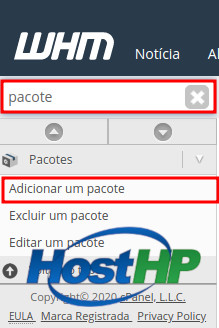
Pacotes definem as limitações das contas cPanel criadas. As definições são as seguintes como demonstrada na imagem abaixo:
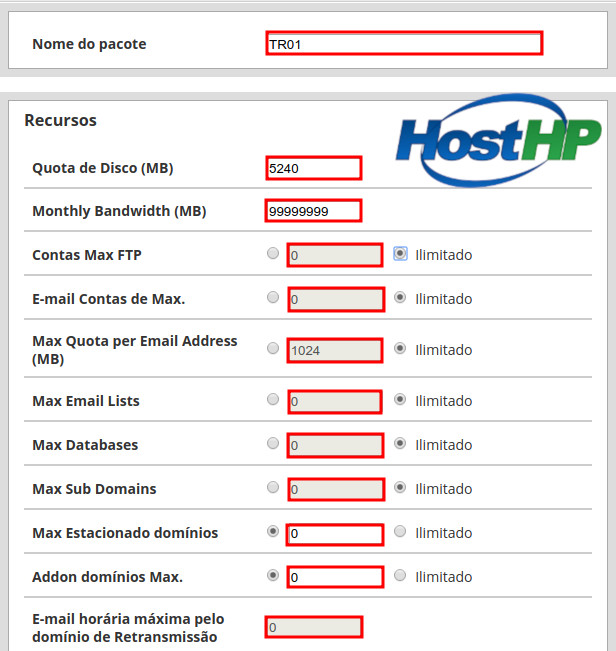
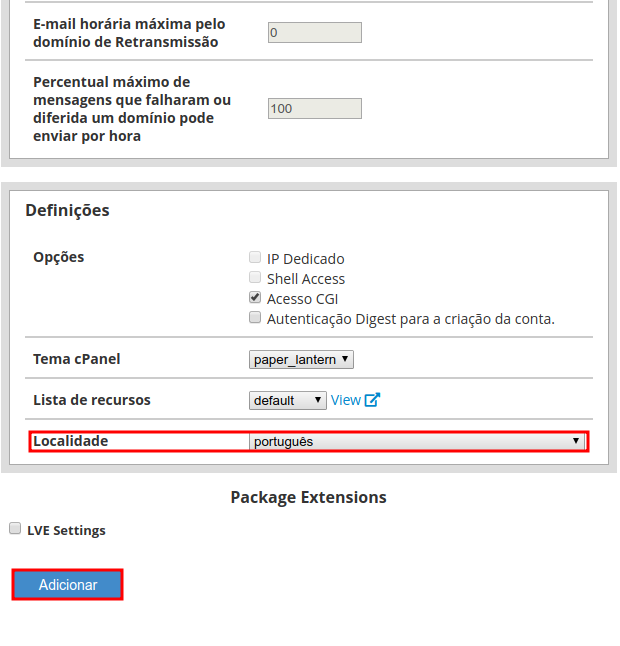
- Nome do pacote
- Quota (MB) – O espaço em disco em megabytes disponíveis para a conta cPanel.
- Bandwidth (MB) – A transferência de dados em megabytes disponíveis para a conta.
- Máximo de FTP Accounts
- Max. Contas de E-mail
- Max. E-mail Lists
- Max. Banco de Dados
- Max. Subdomínios
- Max. Domínios estacionados
- Max. Domínios adicionais
Ao concluir todas definições do seu pacote basta clicar em Adicionar para finalizar.
Possíveis erros e como corrigir
Ao criar um pacote de hospedagem note que usamos em vez de ilimitado em Bandwidth (MB) 9999999999, para evitar possíveis erros, adicione um valor em vez de ilimitado ou vários 99999999999.
Editando pacotes
Para editar faça o mesmo processo, na barra de pesquisa no seu WHM, pesquise por (Editar um pacote) ou se estiver em inglês (edit a package) e clique nele.
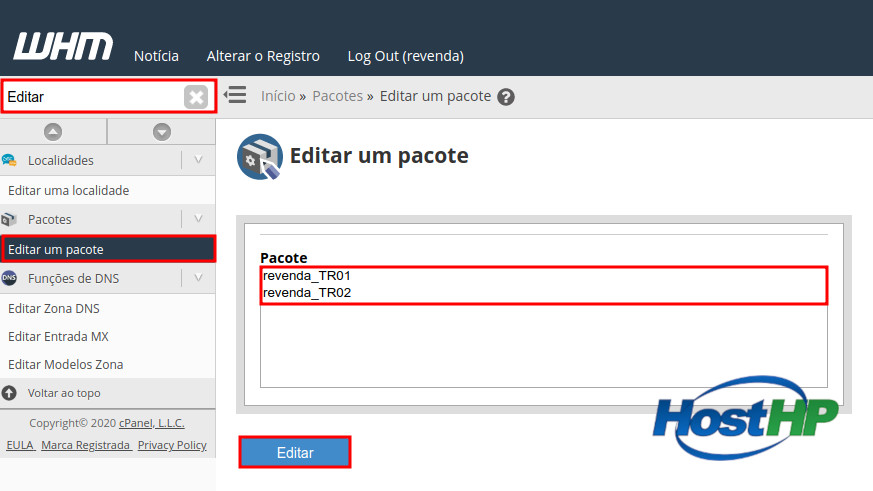
Localize o pacote que deseja editar clique nele e após isso clique em editar.
Criando uma conta de hospedagem
Para criar uma conta de hospedagem você primeiro precisar criar seu pacote, no exemplo acima criamos um pacote chamado TR01 e iremos usar ele para a criação da nossa conta de exemplo.
Pesquise na barra de pesquise no seu WHM por (Criar uma nova conta) e clique nele.
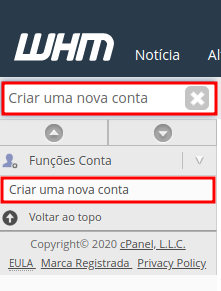
Adicione todas as informações necessária para criação do domínio como no exemplo abaixo:
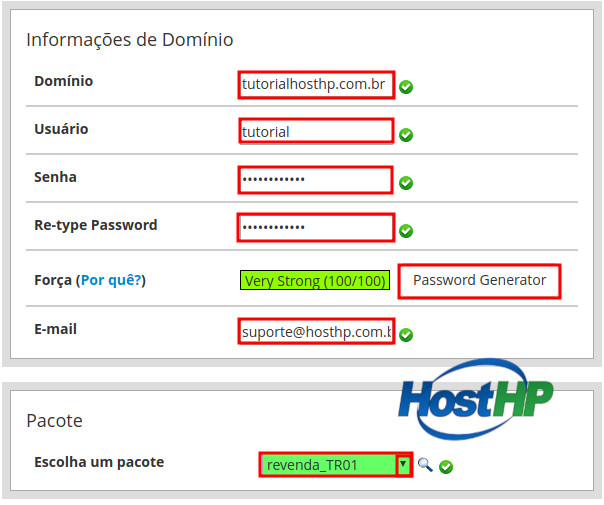
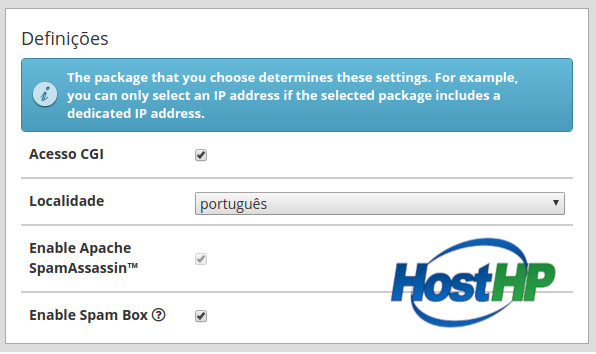
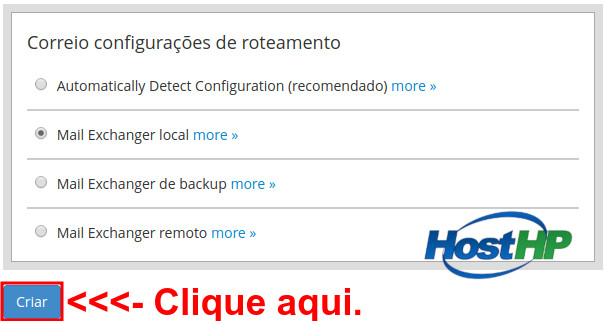
Informações de Domínio
- Domínio: seudominio
- Usuário: seuusuario
- Senha: Use o gerador de senha do cPanel para criar uma senha forte.
Pacote
- Escolha um pacote: Selecione o pacote que você criou.
- localidade: Recomendado em português.
As demais opções abaixo de localidade, recomendamos deixar como está no padrão.
Para finalizar clique em Criar.
Upgrade / Downgrade uma Conta
Para fazer um upgrade de uma conta você deve ter um pacote com os limites maiores ou permissões novas para a conta e o downgrade de forma oposta que seria limitando ou um pacote com um espaço menor.
Neste exemplo já criamos um pacote maior com um limite de espaço maior de 10GB com nome de TR02, e o nosso menor plano de TR01 como menor plano de 5GB. No exemplo acima criamos a conta de hospedagem com um pacote de TR01, então se queremos fazer um upgrade vamos atualizar para o pacote TR02.
Pesquise no seu WHM na barra de pesquisa por apenas (upgrade) automaticamente vai aparecer a opção (Upgrade / Downgrade uma conta) e clique nele.
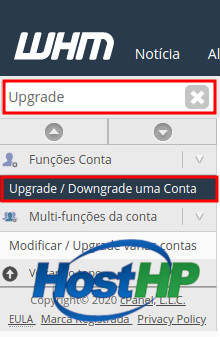
Para fazer a atualização, pesquise e selecione a conta que deseja alterar, e clique em modificar. No exemplo abaixo vamos editar a conta de hospedagem que criamos (tutorialhosthp.com.br).
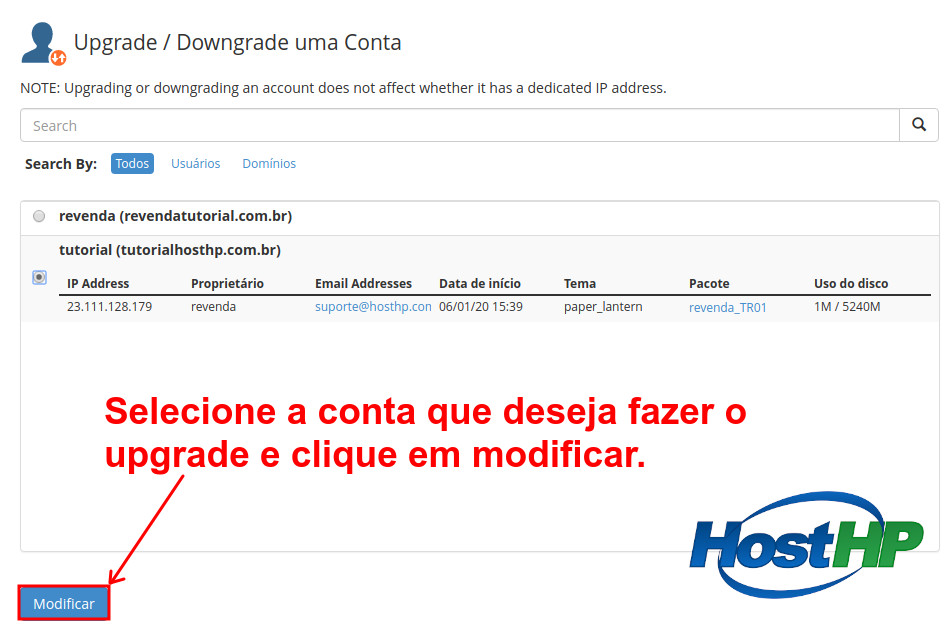
Selecione o plano maior que deseja fazer upgrade que no nosso caso é o TR02 e clique em (Upgrade/Downgrade)
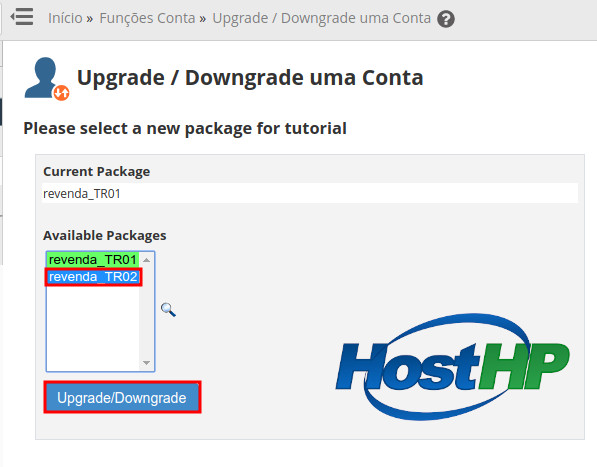
Logs de conclusão, veja que agora passou a ser TR02 atualizando para o novo pacote.
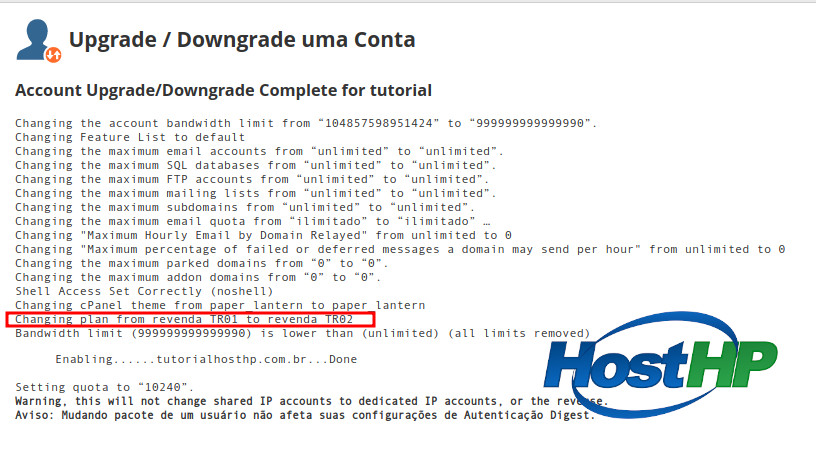
Da mesma forma que você deseje fazer o dowgrade que no nosso caso seria o TR01, faça a seleção da conta e faça o downgrade clicando no mesmo botão (Upgrade/Downgrade).
Possíveis erros e como corrigir
Caso o seu plano seja de 50GB e você crie um pacote de 40GB e outro de 20GB pode gerar erros no momento da atualização da conta, em vez de ele aparecer verde disponível, vai mostrar vermelho como indisponível.
Para correção basta seguir os passos citados acima que seria na edição dos pacotes, para um tamanho menor, até que eles mostrem estar disponível na cor verde.
Outras forma de correção
Caso nenhuma opção citada acima tenha dado resultado, você pode também alterar o espaço disponível da conta em modicar cota no seu WHM.
Pesquise na barra de pesquisa do seu WHM por (Modificação quota) e clique nele.
Selecione a conta que deseja modificar, adicione o espaço que deseja e clique em gravar para finalizar.
Este foi mais um tutorial HostHP, onde aprendemos como criar e editar pacotes do WHM, deseja ter um tutorial de sua duvida publicado aqui ?
Entre em contato atendimento@hosthp.com.br e nos informe qual o próximo tutorial desejado que criamos!


Comentários